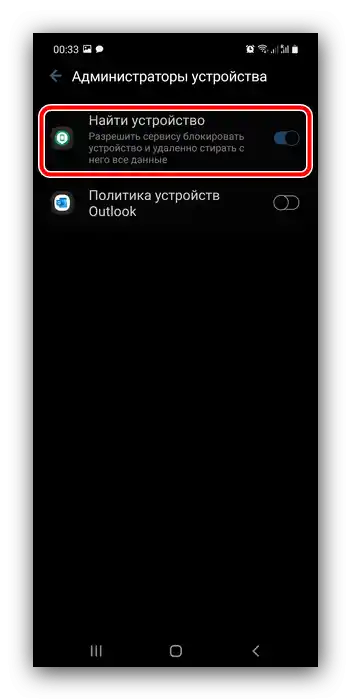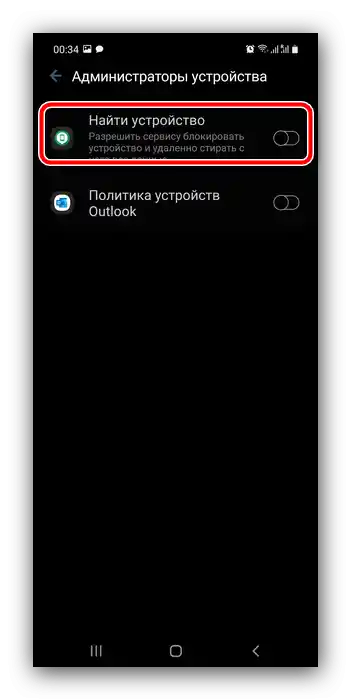Зміст:
Важливо! Якщо на вашому пристрої активний вхід на сайти або в банківські додатки за допомогою відбитка пальця, після вимкнення блокування ця функція стане недоступною!
Вимкнення блокування
Усі Android-пристрої, в тому числі й виробництва Samsung, штатно підтримують розглянуту функцію за допомогою програми налаштувань системи.
- Відкрийте "Налаштування" будь-яким зручним способом, наприклад, з ярлика на одному з робочих столів, і перейдіть до пункту "Екран блокування".
- Далі натисніть "Тип блокування екрану". Для доступу до цього параметра потрібно ввести наявний ключ (графічний або PIN-код) або скористатися біометричною аутентифікацією (розблокувати пристрій відбитком пальця або за обличчям).
- Після доступу до налаштувань виберіть пункт "Немає".
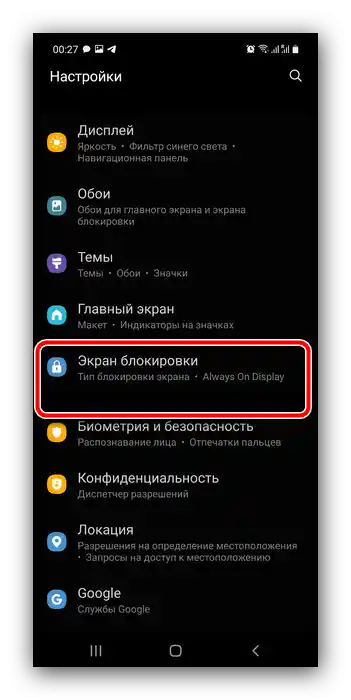
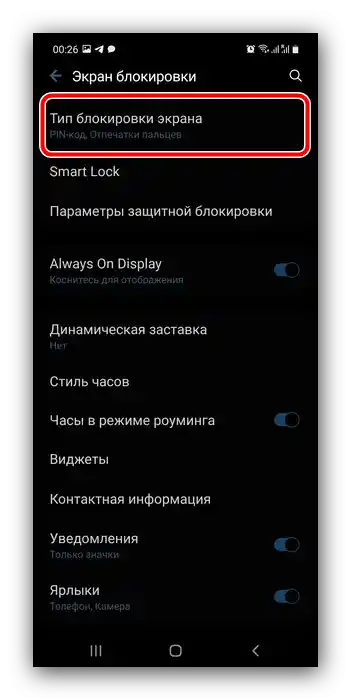
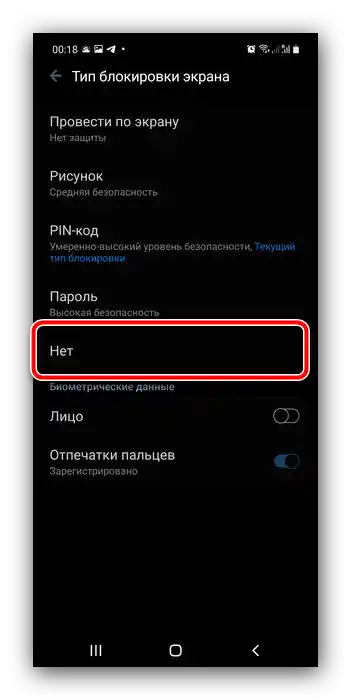
Готово – тепер блокування екрану вимкнено.
Вирішення можливих проблем
Також розглянемо різного роду складнощі, які можуть виникнути під час виконання описаної вище операції.
Пароль забутий, телефон заблокований
Дуже часто трапляється так, що пристрій вимагає пароль, без якого вимкнути блокування неможливо. У цієї проблеми є кілька варіантів вирішення.
Сервіс Find My Mobile
Компанія Samsung пропонує користувачам спеціальний сервіс, який дозволяє виконувати віддалені маніпуляції з пристроєм, в тому числі й скидання блокування. Для роботи цього інструмента необхідно, щоб на телефоні було активно підключення до інтернету, а також прив'язана і налаштована обліковий запис Samsung, пароль від якої вам відомий.Якщо ці вимоги виконані, виконайте наступні дії:
Головна сторінка Find My Mobile
- Скористайтеся комп'ютером, в браузері якого перейдіть за вказаним вище посиланням. Тут натисніть "Увійти".
- Введіть облікові дані акаунта, пов'язаного з цільовим смартфоном.
- Переконайтеся, що зліва зверху відображається потрібний пристрій. Якщо це не так, натисніть на кнопку зі стрілкою і виберіть відповідну позицію, потім прокрутіть меню справа і виберіть пункт "Розблокувати".
- Тепер клікніть "Розблокувати".
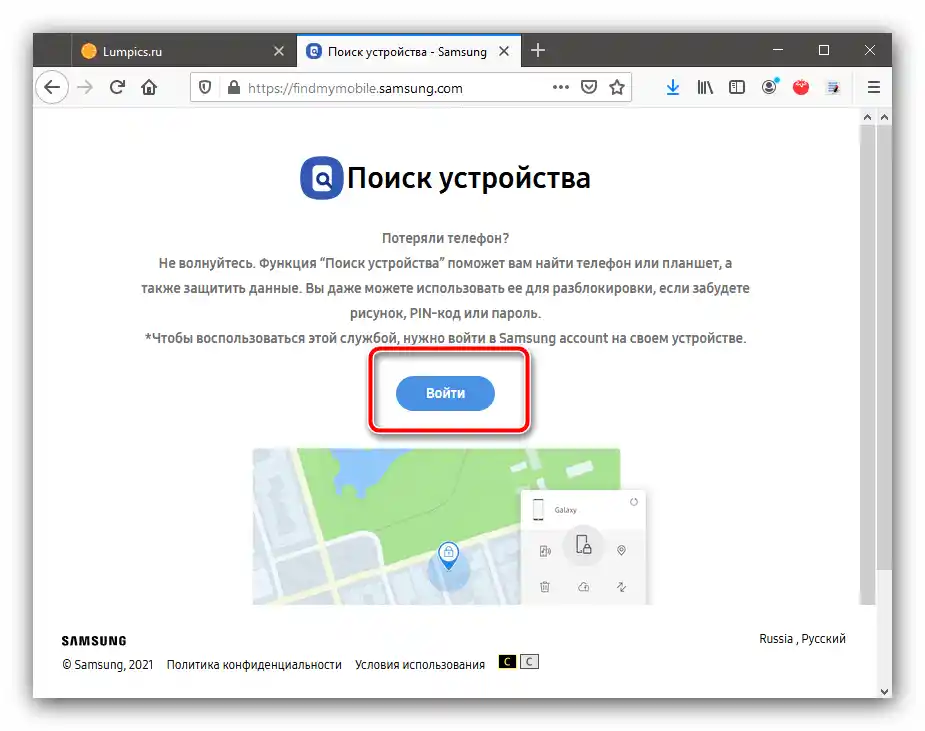
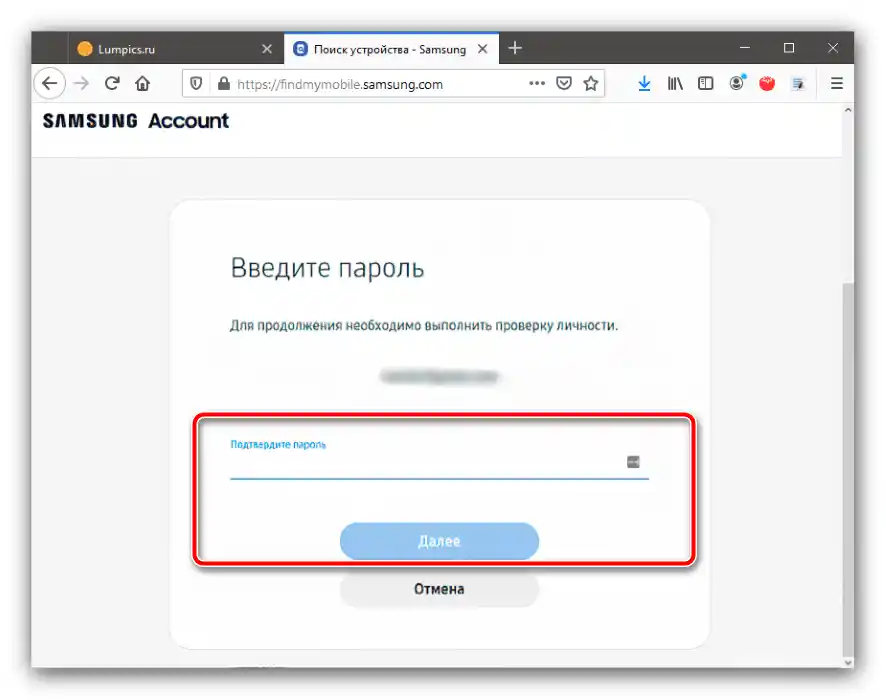
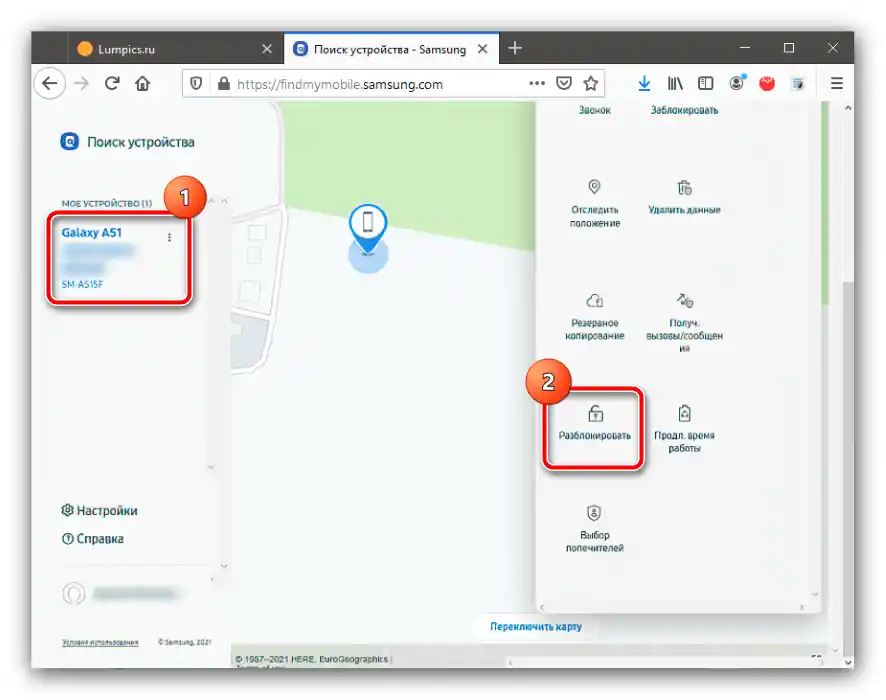
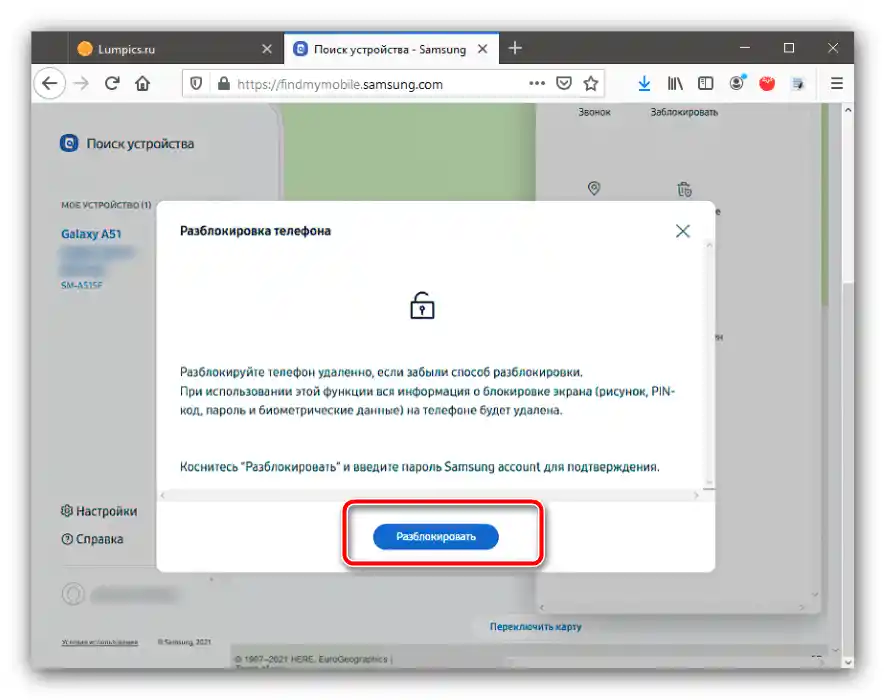
Сервіс попросить повторно ввести кодову послідовність від облікового запису Samsung, після чого ви зможете зайти в систему телефону і вимкнути вимогу введення пароля.
Скидання налаштувань
В критичних випадках, коли важливо саме розблокувати пристрій, а не отримати доступ до наявної на ньому інформації, варто скористатися процедурою скидання налаштувань до заводських. Її виконання ефективно усуне всі обмеження, але ціною втрати користувацьких даних. Оскільки доступу до системи у нас немає, виконати процедуру потрібно через рекавері – для цього скористайтеся відповідними інструкціями в статті далі.
Докладніше: Як скинути до заводських налаштувань телефон Samsung
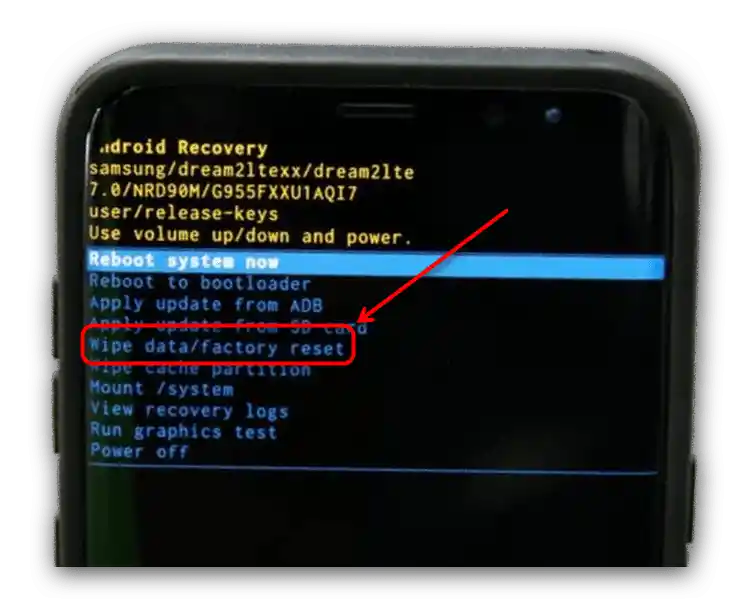
Блокування не знімається
Іноді буває так, що в меню "Тип блокування" пункт "Немає" недоступний, і можна вибрати лише один з варіантів захисту (графічний ключ, ПІН, пароль або біометрію). Це означає, що в системі активний певний софт, зокрема, засіб, для роботи якого потрібні адміністративні права, а також наявність у сховищі певних сертифікатів безпеки. Вирішити цю проблему можна видаленням одного або кількох елементів.
Вимкнення прав адміністратора
Можливо, налаштування блокування екрану закриті через вимоги якогось з додатків з правами адміністратора.Спробуйте тимчасово їх вимкнути за інструкцією далі.
- Перейдіть у системні налаштування OneUI та виберіть пункт "Біометрія та безпека".
- Тут перейдіть до меню "Інші параметри безпеки".
- Скористайтеся пунктом "Адміністратори пристрою".
- Тапніть на першу з наявних позицій.
![Додаток-адміністратор пристрою для вимкнення блокування на телефонах Samsung]()
Далі скористайтеся елементом "Вимкнути".
- Ви повернетесь у попереднє вікно, а позначка навпроти вибраної програми зникне.
![Вимкнений адміністратор пристрою для відключення блокування на телефонах Самсунг]()
За методом з кроку 5 вимкніть усі адміністративні програми, потім спробуйте деактивувати блокування.
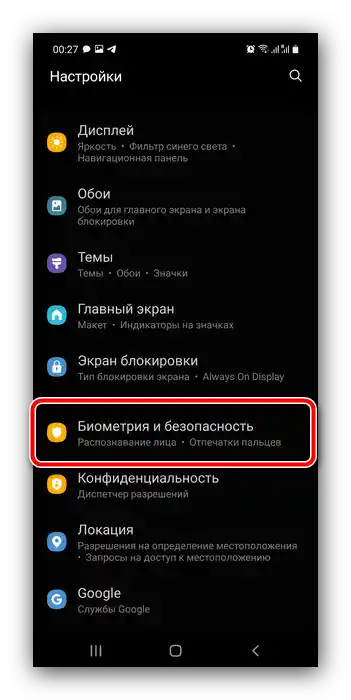
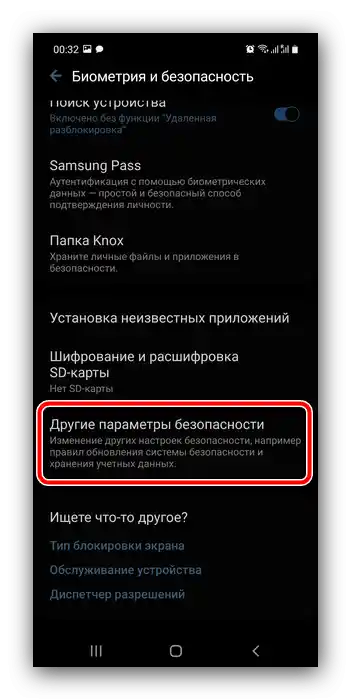
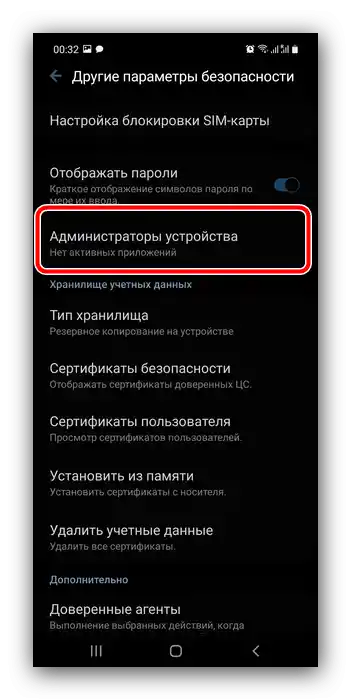

Видалення сертифікатів безпеки
Деякі програми (наприклад, антивіруси або засоби батьківського контролю) додатково встановлюють у систему сертифікати безпеки, які можуть забороняти зняття блокування екрану. Якщо жоден з попередніх методів вирішення розглянутої проблеми не допоміг, цілком ймовірно, що причина криється саме в засобах додаткового захисту. Їх можна видалити, для цього повторіть кроки 1-2 попередньої інструкції, але тепер виберіть "Видалити облікові дані" в блоці "Сховище облікових даних".
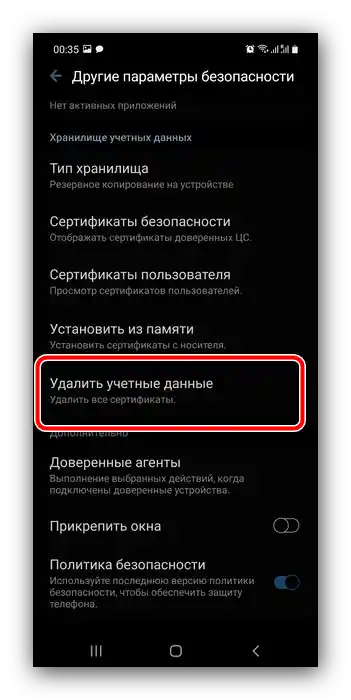
Підтвердіть операцію.
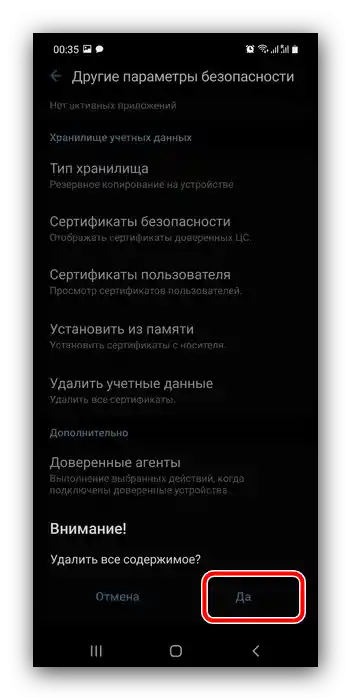
Тепер після видалення сертифікатів проблема повинна бути усунена.
Розшифрування пристрою
Останньою причиною, чому не вдається вимкнути блокування, часто є активне шифрування пам'яті смартфона: ця опція безпеки безпосередньо впливає на доступність необхідних параметрів. Повторіть кроки 1-2 інструкції вимкнення адміністраторів і подивіться на стан пунктів у блоці "Шифрування". Якщо є опція "Розшифрувати пристрій", скористайтеся нею.
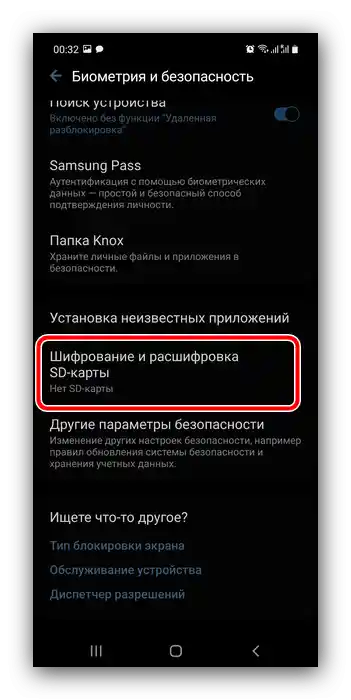
По завершенні процедури перевірте, чи можете ви вимкнути блокування екрану. Швидше за все, цього разу операція повинна завершитися успішно.